android auto JEEP COMPASS 2018 Návod k použití a údržbě (in Czech)
[x] Cancel search | Manufacturer: JEEP, Model Year: 2018, Model line: COMPASS, Model: JEEP COMPASS 2018Pages: 392, velikost PDF: 6.05 MB
Page 348 of 392
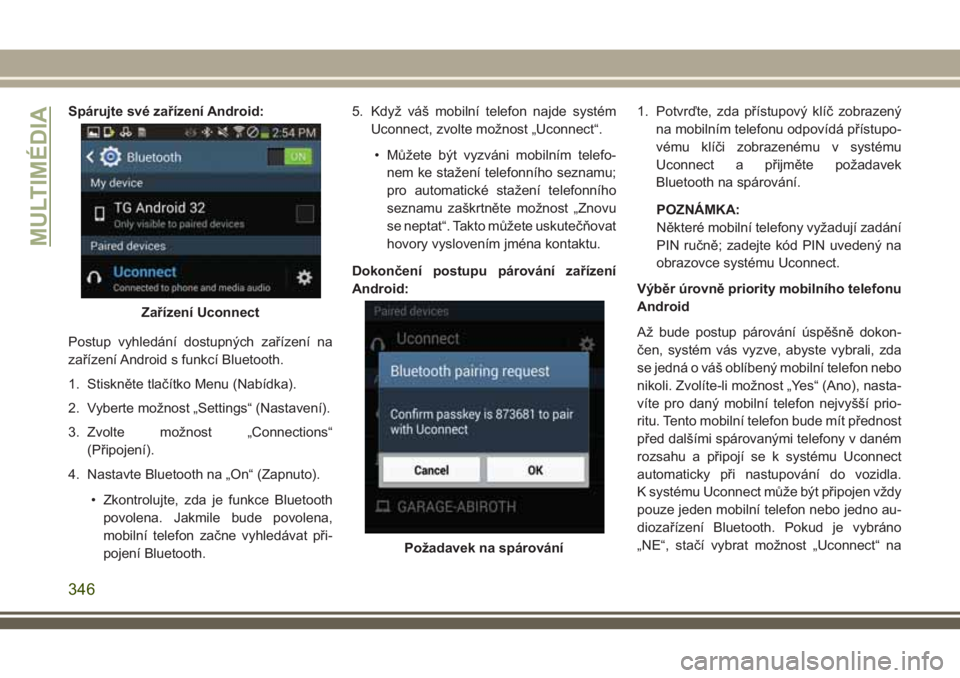
Spárujte své zařízení Android:
Postup vyhledání dostupných zařízení na
zařízení Android s funkcí Bluetooth.
1. Stiskněte tlačítko Menu (Nabídka).
2. Vyberte možnost „Settings“ (Nastavení).
3. Zvolte možnost „Connections“
(Připojení).
4. Nastavte Bluetooth na „On“ (Zapnuto).
• Zkontrolujte, zda je funkce Bluetooth
povolena. Jakmile bude povolena,
mobilní telefon začne vyhledávat při-
pojení Bluetooth.5. Když váš mobilní telefon najde systém
Uconnect, zvolte možnost „Uconnect“.
• Můžete být vyzváni mobilním telefo-
nem ke stažení telefonního seznamu;
pro automatické stažení telefonního
seznamu zaškrtněte možnost „Znovu
se neptat“. Takto můžete uskutečňovat
hovory vyslovením jména kontaktu.
Dokončení postupu párování zařízení
Android:1. Potvrďte, zda přístupový klíč zobrazený
na mobilním telefonu odpovídá přístupo-
vému klíči zobrazenému v systému
Uconnect a přijměte požadavek
Bluetooth na spárování.
POZNÁMKA:
Některé mobilní telefony vyžadují zadání
PIN ručně; zadejte kód PIN uvedený na
obrazovce systému Uconnect.
Výběr úrovně priority mobilního telefonu
Android
Až bude postup párování úspěšně dokon-
čen, systém vás vyzve, abyste vybrali, zda
se jedná o váš oblíbený mobilní telefon nebo
nikoli. Zvolíte-li možnost „Yes“ (Ano), nasta-
víte pro daný mobilní telefon nejvyšší prio-
ritu. Tento mobilní telefon bude mít přednost
před dalšími spárovanými telefony v daném
rozsahu a připojí se k systému Uconnect
automaticky při nastupování do vozidla.
K systému Uconnect může být připojen vždy
pouze jeden mobilní telefon nebo jedno au-
diozařízení Bluetooth. Pokud je vybráno
„NE“, stačí vybrat možnost „Uconnect“ na
Zařízení Uconnect
Požadavek na spárování
MULTIMÉDIA
346
Page 360 of 392
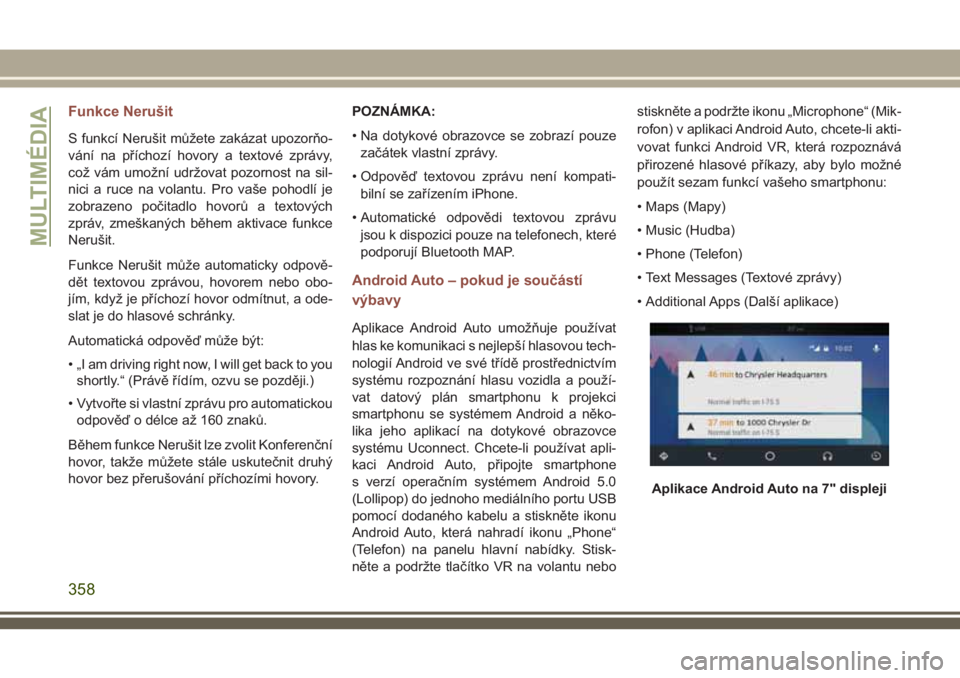
Funkce Nerušit
S funkcí Nerušit můžete zakázat upozorňo-
vání na příchozí hovory a textové zprávy,
což vám umožní udržovat pozornost na sil-
nici a ruce na volantu. Pro vaše pohodlí je
zobrazeno počitadlo hovorů a textových
zpráv, zmeškaných během aktivace funkce
Nerušit.
Funkce Nerušit může automaticky odpově-
dět textovou zprávou, hovorem nebo obo-
jím, když je příchozí hovor odmítnut, a ode-
slat je do hlasové schránky.
Automatická odpověď může být:
• „I am driving right now, I will get back to you
shortly.“ (Právě řídím, ozvu se později.)
• Vytvořte si vlastní zprávu pro automatickou
odpověď o délce až 160 znaků.
Během funkce Nerušit lze zvolit Konferenční
hovor, takže můžete stále uskutečnit druhý
hovor bez přerušování příchozími hovory.POZNÁMKA:
• Na dotykové obrazovce se zobrazí pouze
začátek vlastní zprávy.
• Odpověď textovou zprávu není kompati-
bilní se zařízením iPhone.
• Automatické odpovědi textovou zprávu
jsou k dispozici pouze na telefonech, které
podporují Bluetooth MAP.
Android Auto – pokud je součástí
výbavy
Aplikace Android Auto umožňuje používat
hlas ke komunikaci s nejlepší hlasovou tech-
nologií Android ve své třídě prostřednictvím
systému rozpoznání hlasu vozidla a použí-
vat datový plán smartphonu k projekci
smartphonu se systémem Android a něko-
lika jeho aplikací na dotykové obrazovce
systému Uconnect. Chcete-li používat apli-
kaci Android Auto, připojte smartphone
s verzí operačním systémem Android 5.0
(Lollipop) do jednoho mediálního portu USB
pomocí dodaného kabelu a stiskněte ikonu
Android Auto, která nahradí ikonu „Phone“
(Telefon) na panelu hlavní nabídky. Stisk-
něte a podržte tlačítko VR na volantu nebostiskněte a podržte ikonu „Microphone“ (Mik-
rofon) v aplikaci Android Auto, chcete-li akti-
vovat funkci Android VR, která rozpoznává
přirozené hlasové příkazy, aby bylo možné
použít sezam funkcí vašeho smartphonu:
• Maps (Mapy)
• Music (Hudba)
• Phone (Telefon)
• Text Messages (Textové zprávy)
• Additional Apps (Další aplikace)
Aplikace Android Auto na 7" displeji
MULTIMÉDIA
358
Page 361 of 392
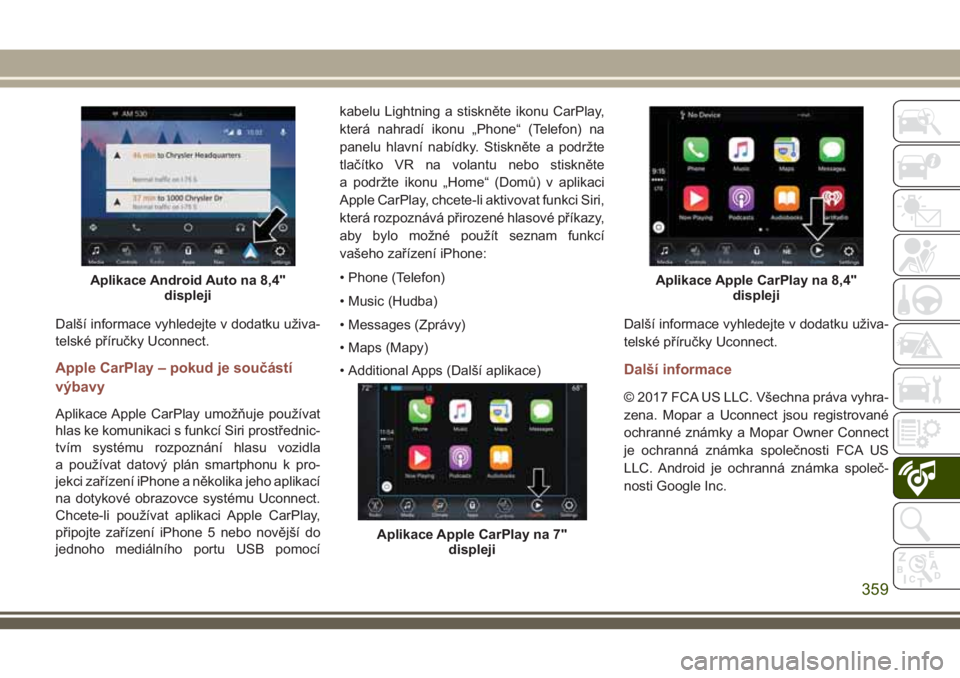
Další informace vyhledejte v dodatku uživa-
telské příručky Uconnect.
Apple CarPlay – pokud je součástí
výbavy
Aplikace Apple CarPlay umožňuje používat
hlas ke komunikaci s funkcí Siri prostřednic-
tvím systému rozpoznání hlasu vozidla
a používat datový plán smartphonu k pro-
jekci zařízení iPhone a několika jeho aplikací
na dotykové obrazovce systému Uconnect.
Chcete-li používat aplikaci Apple CarPlay,
připojte zařízení iPhone 5 nebo novější do
jednoho mediálního portu USB pomocíkabelu Lightning a stiskněte ikonu CarPlay,
která nahradí ikonu „Phone“ (Telefon) na
panelu hlavní nabídky. Stiskněte a podržte
tlačítko VR na volantu nebo stiskněte
a podržte ikonu „Home“ (Domů) v aplikaci
Apple CarPlay, chcete-li aktivovat funkci Siri,
která rozpoznává přirozené hlasové příkazy,
aby bylo možné použít seznam funkcí
vašeho zařízení iPhone:
• Phone (Telefon)
• Music (Hudba)
• Messages (Zprávy)
• Maps (Mapy)
• Additional Apps (Další aplikace)Další informace vyhledejte v dodatku uživa-
telské příručky Uconnect.
Další informace
© 2017 FCA US LLC. Všechna práva vyhra-
zena. Mopar a Uconnect jsou registrované
ochranné známky a Mopar Owner Connect
je ochranná známka společnosti FCA US
LLC. Android je ochranná známka společ-
nosti Google Inc.
Aplikace Android Auto na 8,4"
displeji
Aplikace Apple CarPlay na 7"
displeji
Aplikace Apple CarPlay na 8,4"
displeji
359